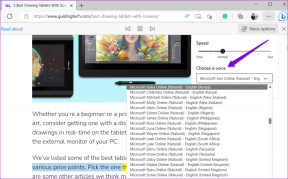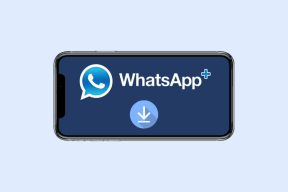כיצד להגדיר ולהשתמש בפרופילי משתמש מרובים באנדרואיד
Miscellanea / / August 17, 2022
בין אם זה הילדים או ההורים שלך, זה רק טבעי לשתף את האנדרואיד שלך עם אחרים. כמו כן, אם אתה מוסר את טלפון האנדרואיד שלך לחבר לתקופה קצרה, מומלץ ליצור פרופיל נוסף. זה ישמור על הנתונים, אנשי הקשר, הקבצים וההעדפות שלך ללא שינוי.

יצירת פרופילי משתמש נפרדים עבור ילדך או בני משפחה אחרים היא דרך בטוחה לשתף את הטלפון שלך. כל משתמש יכול לקבל חוויה מותאמת אישית עם סט נפרד של אפליקציות. בפוסט זה, נראה לך כיצד להגדיר ולהשתמש במספר פרופילי משתמש בטלפון אנדרואיד שלך.
לפני שנתחיל, חשוב לציין כי מספר פרופילי משתמש התכונה אינה זמינה בכל טלפונים אנדרואיד. לדוגמה, סמסונג תומכת בתכונה זו בטאבלטים שלה ולא בטלפונים שלה גלקסי. אז אם טלפון האנדרואיד שלך תומך ביצירת פרופיל משתמש נוסף, כך תוכל להגדיר אותו ולהשתמש בו.
כיצד להוסיף פרופילי משתמש באנדרואיד
התכונה של ריבוי משתמשים לא מופעלת מראש באנדרואיד שלך. כלומר, אינך יכול לראות את האפשרות ישירות וייתכן שיהיה עליך להפעיל אותה מהגדרות האנדרואיד שלך. אתה יכול להשתמש בשלבים הבאים כדי להפעיל אותו ולהוסיף פרופילי משתמשים חדשים בטלפון שלך.
שלב 1: פתח את אפליקציית ההגדרות וגלול מטה כדי להקיש על מערכת.

שלב 2: עבור אל מספר משתמשים והפעל אותו מהתפריט הבא.

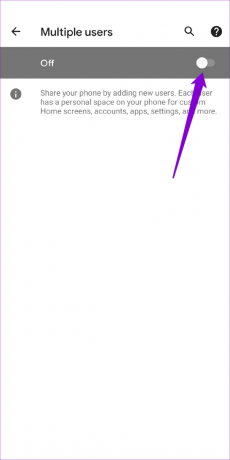
שלב 3: הקש על הוסף משתמש ובחר אישור כדי להמשיך.
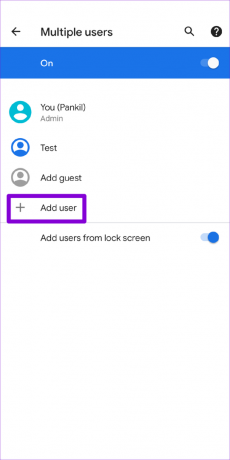

שלב 4: הזן שם פרופיל והעלה תמונה של המשתמש החדש. לאחר מכן, לחץ על אישור.
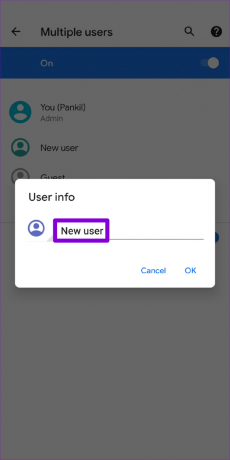

שלב 5: הקש על 'עבור אל [שם פרופיל]' ובחר 'הגדר עכשיו' כדי להתחיל להשתמש בפרופיל החדש. לחלופין, תוכל להפעיל שיחות טלפון ו-SMS עבור הפרופיל החדש שנוצר מתפריט זה.


לאחר מכן, האנדרואיד שלך יעבור לפרופיל החדש ותוכל לבצע את ההוראות שעל המסך כדי להגדיר אותו.
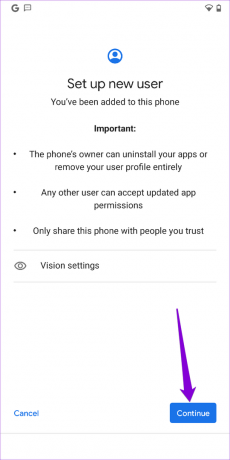
כיצד להשתמש בפרופיל אורח באנדרואיד
אם אתה רק צריך למסור את הטלפון שלך למישהו לתקופה קצרה, אתה יכול להשתמש מצב אורח של אנדרואיד תכונה במקום. אתה יכול להפעיל את מצב האורח במהירות וזה לא כרוך בתהליך ארוך.
בצע את השלבים הבאים כדי להפעיל ולהשתמש בפרופיל אורח ב-Android:
שלב 1: פתח את אפליקציית ההגדרות בטלפון שלך ונווט אל מערכת.

שלב 2: עבור אל מספר משתמשים.

שלב 3: הקש על הוסף אורח ובחר 'עבור לאורח' מהמסך הבא.

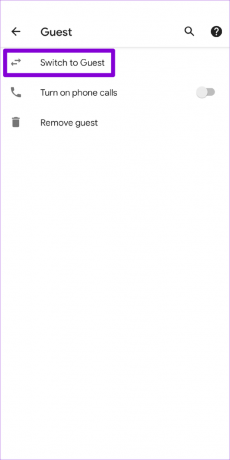
האנדרואיד שלך אמור לעבור מיד לפרופיל האורח, ותוכל למסור את הטלפון שלך בבטחה לאדם השני. המשתמש לא יראה אף אחת מהאפליקציות או ההתראות שלך במצב אורח, והטלפון שלך יהפוך את חשבון Google שלך לבלתי נגיש באופן זמני. האדם השני יכול להיכנס לחשבון Google שלו כדי להתקין אפליקציה.
כיצד לעבור בין פרופילי משתמש באנדרואיד
האנדרואיד שלך מאפשר לך לעבור בין פרופילי משתמש בכמה דרכים שונות. הנה איך אתה יכול לעשות את זה.
מעבר בין פרופילי משתמש מאפליקציית ההגדרות
שלב 1: פתח את אפליקציית ההגדרות בטלפון שלך ונווט אל מערכת.

שלב 2: עבור אל מספר משתמשים ובחר את הפרופיל שאליו ברצונך לעבור.


שלב 3: הקש על 'עבור אל [שם פרופיל]' והטלפון שלך יעבור לפרופיל הנבחר.

מעבר בין פרופילי משתמש מלוח ההגדרות המהירות
אם אתה ממהר, אתה יכול גם לעבור בין פרופילי משתמש באמצעות חלונית ההגדרות המהירות. הנה איך.
שלב 1: החלק מטה פעמיים מהחלק העליון של המסך כדי לגשת לחלונית ההגדרות המהירות.
שלב 2: הקש על סמל האדם כדי להציג פרופילים זמינים.

שלב 3: לבסוף, בחר את פרופיל המשתמש שאליו ברצונך לעבור.

כיצד למחוק פרופילי משתמש באנדרואיד
מחיקת פרופיל משתמש קלה באותה מידה למקרה שאינך זקוק לו יותר. הנה מה שתצטרך לעשות.
שלב 1: החלק מטה פעמיים מהחלק העליון של המסך כדי לגשת לחלונית ההגדרות המהירות. הקש על סמל האדם ובחר הגדרות נוספות.

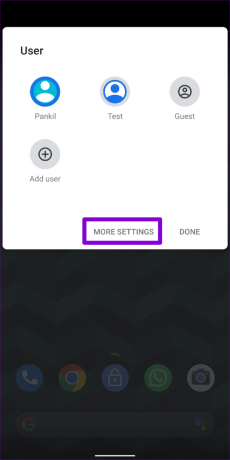
שלב 2: בחר את הפרופיל שברצונך להסיר.

שלב 3: בחר מחק משתמש והקש על מחק כדי לאשר.
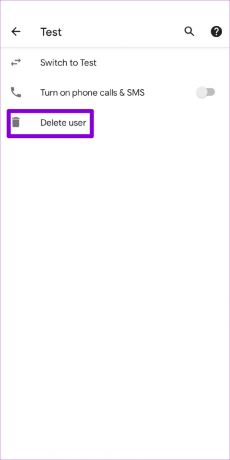
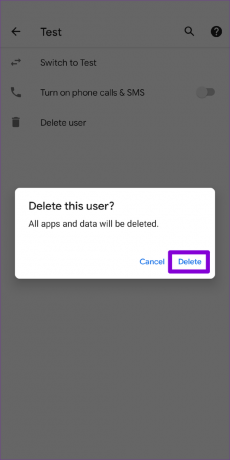
זהו זה. הפרופיל המדובר - יחד עם האפליקציות והנתונים שלו - יימחקו. אתה יכול למחוק פרופיל אורח מהטלפון שלך באופן דומה.
השמחה שבשיתוף
הגדרת פרופילי משתמש מרובים מאפשרת לך למסור את הטלפון מבלי לדאוג לנתונים האישיים שלך. עם זאת, חשוב לציין שיצירת פרופילי משתמש מרובים עלולה להשפיע לרעה על ביצועי הטלפון שלך. מכיוון שלכל פרופיל יש שטח אחסון ומערכת אפליקציות משלו, האנדרואיד שלך עלול לסבול מכך שטח אחסון נמוך או בעיות ביצועים. לכן, הקפד לצמצם את מספר פרופילי המשתמשים ולמחוק את אלה שאינך צריך עוד.
עודכן לאחרונה ב-17 באוגוסט, 2022
המאמר לעיל עשוי להכיל קישורי שותפים שעוזרים לתמוך ב-Guiding Tech. עם זאת, זה לא משפיע על שלמות העריכה שלנו. התוכן נשאר חסר פניות ואותנטי.

נכתב על ידי
פאנקיל הוא מהנדס אזרחי במקצועו שהתחיל את דרכו כסופר ב-EOTO.tech. לאחרונה הוא הצטרף ל-Guiding Tech ככותב עצמאי כדי לכסות הנחיות, הסברים, מדריכי קנייה, טיפים וטריקים עבור אנדרואיד, iOS, Windows ואינטרנט.